
演示机型:iPhone 12
系统版本:iOS 15.1
很多使用苹果手机的用户,偶尔会遇到键盘卡顿的情况,想要恢复却不清楚该如何处理,那么如何解决呢?下面就介绍一下详细的操作步骤。
1.点击打开【设置】。

2.选择进入【通用】。
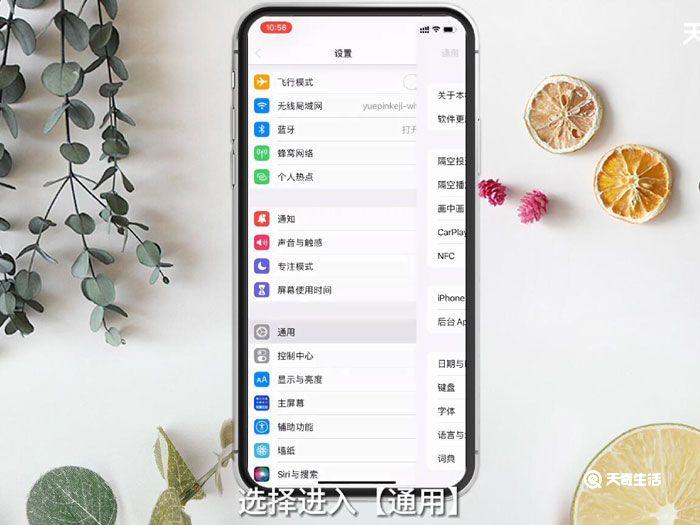
3.上滑找到【传输或还原iPhone】并打开。
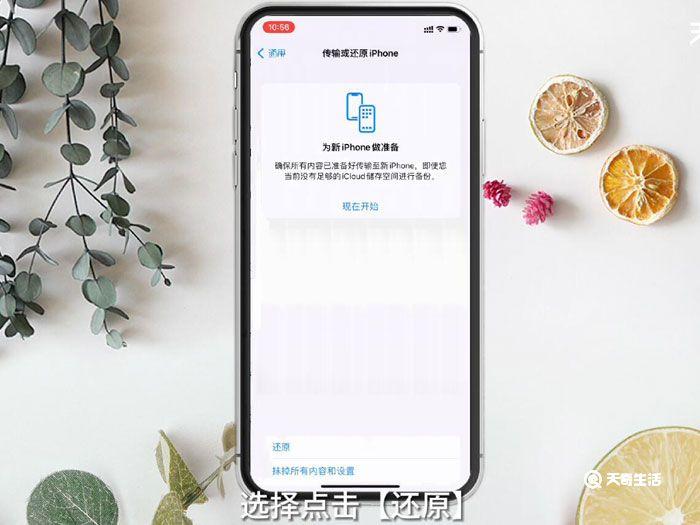
4.选择点击【还原】。
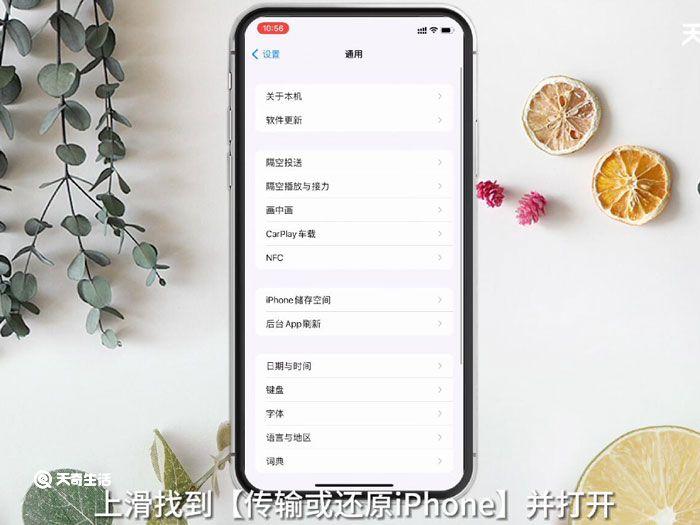
5.选择【还原键盘词典】。
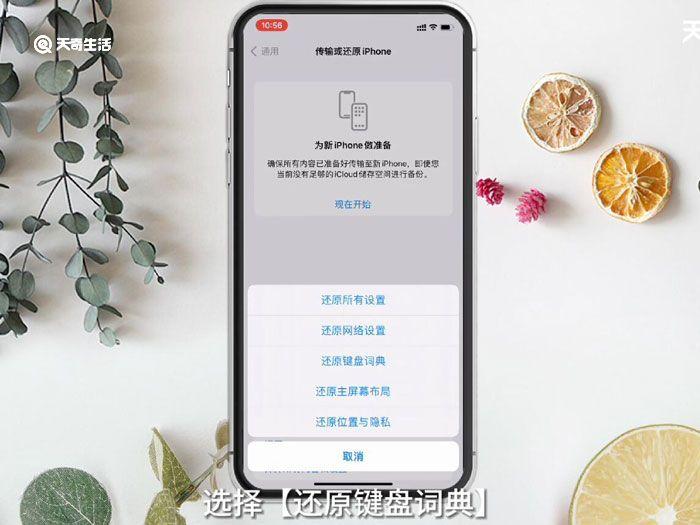
6.输入密码验证。
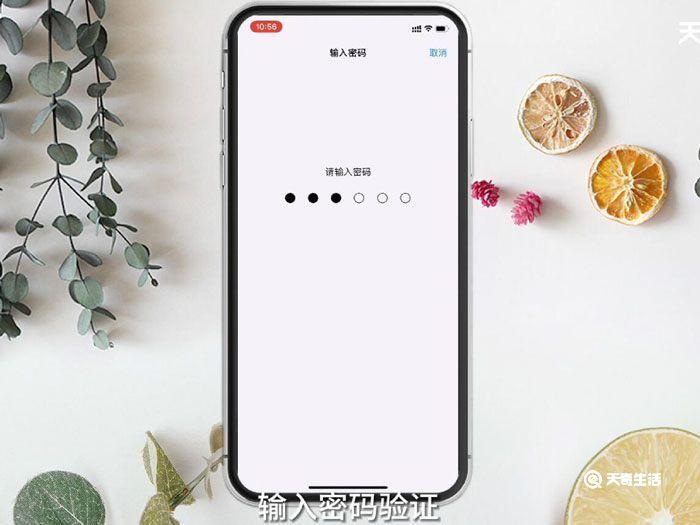
7.点击【还原词典】即可。
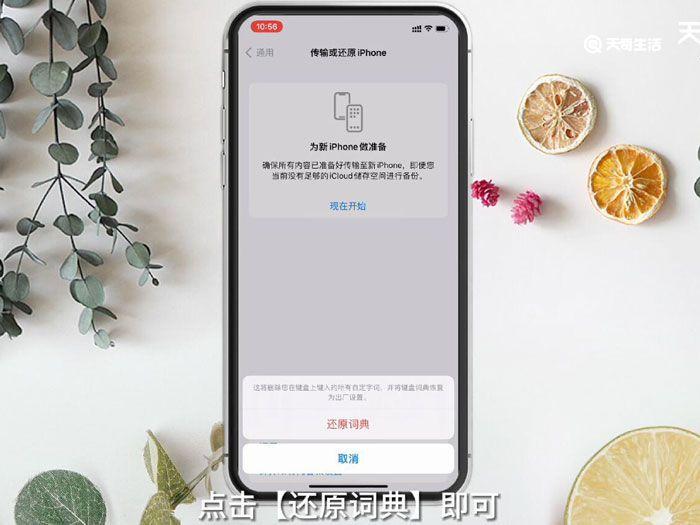
-
<< 上一篇 下一篇 >>
苹果键盘卡顿怎么解决,苹果键盘有时候卡顿不好使怎么办
看: 87次 时间:2022-12-08 分类 : 数码百科
- 相关文章
- 2022-12-09微信怎么设置签名 微信设置签名的技巧
- 2022-12-09怎么创建新的微信号 创建新的微信号窍门
- 2022-12-09怎么看微信历史头像 查看微信历史头像的方法
- 2022-12-09微信退款怎么查询记录 微信如何查看退款记录
- 2022-12-09微信语音怎么恢复正常 微信语音如何恢复正常呢
- 2022-12-09微信群怎么解群 微信解散群的方法
- 2022-12-09在电脑上怎么下载微信 微信怎么在电脑上下载
- 2022-12-09怎么组建微信群 微信组件群的方法
- 2022-12-09新号码怎么注册微信 新号码注册微信的方法
- 2022-12-09怎么看微信好友的手机号 如何看微信好友的手机号
-
搜索
-
-
推荐资源
-
苹果键盘卡顿怎么解决,苹果键盘有时候卡顿不好使怎么办
2006-2021 www.whpyq.com 威海信息港